
| SpaceClaim 在线帮助 |

|
横梁是具有延续不变截面 的细长物体。将对象
的细长物体。将对象 定义为横梁,而不是作为几何实体
定义为横梁,而不是作为几何实体 建模,可以简化建模与分析。
建模,可以简化建模与分析。
创建对象以定义横梁路径
以下一个或多个方法可以使用在同一设计中:
草绘曲线 :使用 SpaceClaim 的任意草绘工具创建直线或曲线,然后为线段分配横梁轮廓
:使用 SpaceClaim 的任意草绘工具创建直线或曲线,然后为线段分配横梁轮廓 。随后可修改这些草绘曲线横梁,与使用 Move(移动
。随后可修改这些草绘曲线横梁,与使用 Move(移动 )、Pull(拉动
)、Pull(拉动 )、Select(选择)、Scale(缩放
)、Select(选择)、Scale(缩放 )、Bend(弯曲)、Extend(延伸
)、Bend(弯曲)、Extend(延伸 )和 Trim(修剪
)和 Trim(修剪 )工具修改 SpaceClaim 中的曲线一样。这种方法是创建横梁结构的简单直接方法。
)工具修改 SpaceClaim 中的曲线一样。这种方法是创建横梁结构的简单直接方法。
实体或曲面的边:要使用实体的几何特征作为横梁参考时,可使用此方法。例如,要创建一个简单横梁矩形框,可先草绘一个矩形,将矩形拉伸 为实体,然后将横梁特征分配至实体的每一条边。如果更改实体,则横梁会动态更新以匹配边的位置和长度。所有 SpaceClaim 建模工具都可以用于创建驱动横梁结构改变的复杂几何更改。
为实体,然后将横梁特征分配至实体的每一条边。如果更改实体,则横梁会动态更新以匹配边的位置和长度。所有 SpaceClaim 建模工具都可以用于创建驱动横梁结构改变的复杂几何更改。
例如,将横梁分配至下图所示的矩形零件边,然后矩形边将弯曲。横梁会在实体发生改变时自动更新。
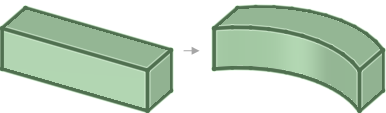
模型中的两点或中点:可以使用模型中的任意两点定义一个直横梁段。可使用平面创建“分段”或额外定位,以定义横梁的起点或终点。横梁可以创建至任何平面和任何边的交点。定义平面移动时,所有相关的横梁也会动态更新其位置。可以使用此方法创建复杂的塔结构和衍架结构,而且如此创建的结构可以非常容易适应未知设计更改。
下例中,每根对角梁的终点都创建在平面和实体的交点处。平面移动时横梁也会改变。
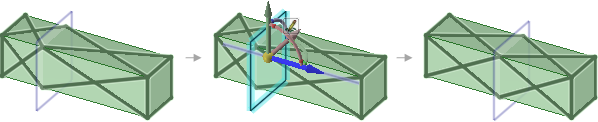
此工具可为结构添加轮廓。
 中选择一种轮廓,或单击 More Profiles(更多轮廓)以从存储为 SCDOC 的文件中加载轮廓。
中选择一种轮廓,或单击 More Profiles(更多轮廓)以从存储为 SCDOC 的文件中加载轮廓。请参阅更改横梁轮廓。
 | 多个横梁可引用同一轮廓,如果编辑该轮廓,则引用该轮廓的所有横梁的特征也会随之改变。 |
选择一个轮廓时,Create(创建)工具启用,会将轮廓添加至设计文档 中。可以使用该工具创建横梁路径。
中。可以使用该工具创建横梁路径。
选择边或点以定义路径:
 ,然后选择边或曲线,或者选择一系列点以创建路径。
,然后选择边或曲线,或者选择一系列点以创建路径。 ,然后选择路径的起始和结束点。
,然后选择路径的起始和结束点。可以使用边或其它横梁的交点与中点。当鼠标悬停在边或横梁上时,单击结束点和中点的小三角形。
请参阅创建横梁。
在结构树 中会为横梁创建一个 Beams(横梁)文件夹,为横梁轮廓创建一个 Beam Profiles(横梁轮廓)文件夹。
中会为横梁创建一个 Beams(横梁)文件夹,为横梁轮廓创建一个 Beam Profiles(横梁轮廓)文件夹。
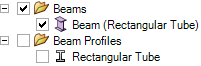
轮廓名会在结构树横梁名后的括号中显示。
如果已经对横梁建模,则可以将其转化成横梁对象。请参阅从实体中抽取横梁。
如果将一个带有横梁的设计传送至 ANSYS,将为每个横梁对象发送以下内容:
轮廓和路径
横梁属性
轮廓属性
材料 属性
属性
可以从横梁轮廓中导入群组至设计文档,使其可以驱动 ANSYS 中的更改。群组基于轮廓命名,如 <轮廓名>_<群组名>。
以下情况中横梁可以和曲面共享拓扑:
横梁终点位于曲面上。
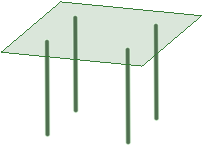
横梁路径位于曲面中。
横梁和曲面相交 于一点。
于一点。
横梁和曲面必须在同一元件内,元件必须设置为共享,Workbench 中的混合导入选项必须设置为线和曲面。关于共享拓扑的更多信息,请参阅 ANSYS 的共享拓扑。
下表为在高亮显示并选择横梁、草绘线和边时的显示样式。
|
对象 |
高亮显示 |
选择 |
选择并高亮显示 |
|
横梁 |
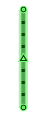
|
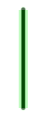
|
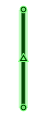
|
|
草图 |
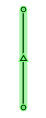
|
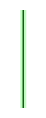
|
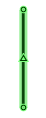
|
|
边 |
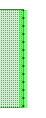
|
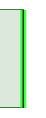
|

|
可使用 Copy(拷贝)和 Paste(粘贴)来生成横梁的复本。
横梁也可以像曲线一样进行拷贝,操作方法是按下 Ctrl+Alt 的同时拖拽端点。
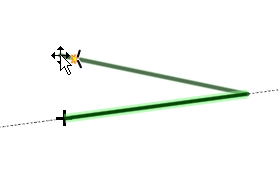
Copyright © 2004-2017 ANSYS, Inc. All Rights Reserved. SpaceClaim is a registered trademark of ANSYS, Inc.